Win10如何设置关机定时?Win10设置关机定时的方法
有时候我们会长时间使用电脑导致系统运行比较缓慢,这个时候可以设置定制关机来减缓电脑的使用,那么Win10要如何设置关机定时呢?下面就和小编一起来看看要如何进行操作
有时候我们会长时间使用电脑导致系统运行比较缓慢,这个时候可以设置定制关机来减缓电脑的使用,那么Win10要如何设置关机定时呢?下面就和小编一起来看看要如何进行操作吧。
Win10设置关机定时的方法、
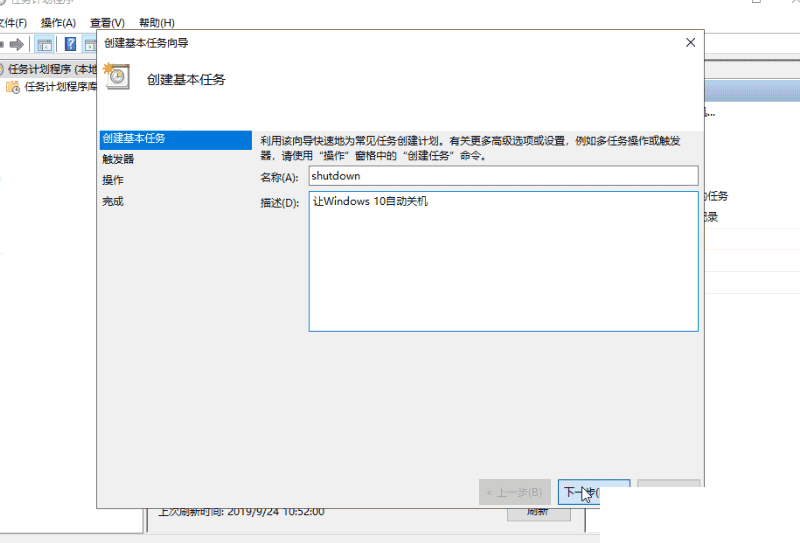
1、打开【控制面板】-【计划任务】,点击【创建基本任务】,在名称中键入【shutdown】,在描述中键入【让Windows 10定时自动关机】,点击下一步。
2、在【触发器】中选择【每天】,点击【下一步】,对时间进行设置(也可以默认),点击【下一步】。
3、在【操作】中选择【启动程序】,点击【下一步】,在【程序或脚本】中输入【shutdown】命令。
4、添加参数【-s -t 3600】(这里的时间单位是“秒”,3600表示一小时后执行),点击【下一步】。
5、在完成界面中显示了整个计划任务的详15. 我想成为像我爸爸一样的人,我可以每天都向妈妈要5块的零花钱。细信息,点击【完成】即可。
















